- Sisteminizde dağınıklığa ihtiyacınız yoksa nasıl ekleyeceğinizi öğrenin ve Windows 11'deki kullanıcıları kaldırın.
- Yeni bir kullanıcı hesabı oluşturmak için Bilgisayar Yönetimi konsolunu kullanmanız gerekecektir.
- Bir hesabı kaldırdıktan sonra, onun klasörünü Kullanıcılar klasöründen de silmeniz gerekir.
- Prosedürlerden herhangi birini yapmak isteseniz de, yönetici ayrıcalıklarına ihtiyacınız olacak.
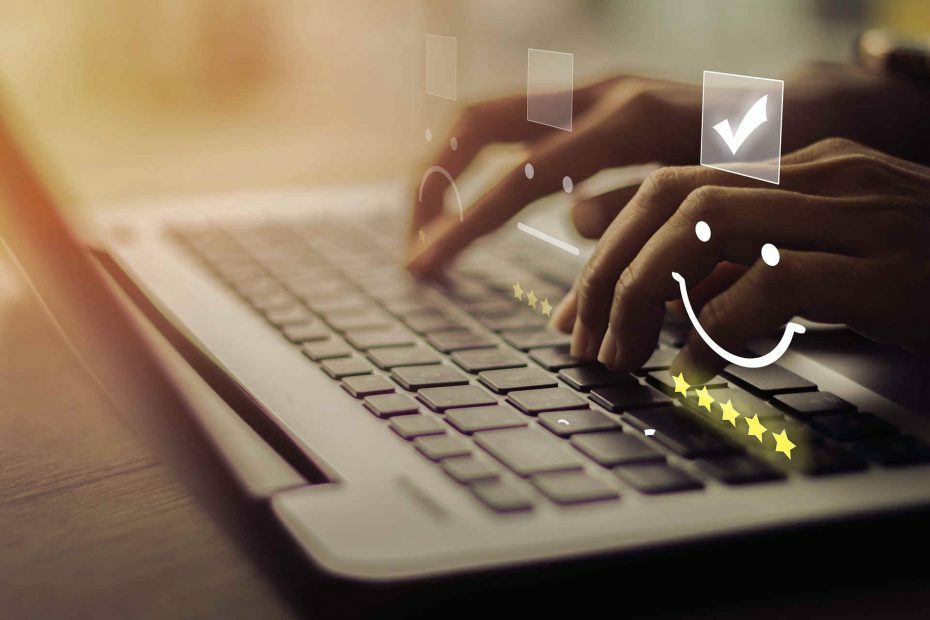
Bu yazılım, yaygın bilgisayar hatalarını onaracak, sizi dosya kaybından, kötü amaçlı yazılımlardan, donanım arızasından koruyacak ve bilgisayarınızı maksimum performans için optimize edecektir. Şimdi 3 kolay adımda bilgisayar sorunlarını düzeltin ve virüsleri kaldırın:
- Restoro PC Onarım Aracını İndirin Patentli Teknolojilerle birlikte gelen (patent mevcut İşte).
- Tıklayın Taramayı Başlat PC sorunlarına neden olabilecek Windows sorunlarını bulmak için.
- Tıklayın Hepsini tamir et bilgisayarınızın güvenliğini ve performansını etkileyen sorunları gidermek için
- Restoro tarafından indirildi 0 okuyucular bu ay
İşletim sistemi kitabında yeni bir bölümümüz var ve buna denir Windows 11. Microsoft, birçok özelliği ve görünüşünü ustaca değiştirdi, ancak sistemin mekaniği hemen hemen aynı.
özel yazdık Windows 11 derleme incelemesi bu sizi yeni yapıyla ilgili tüm ayrıntılardan geçirecek.
Ancak bugünkü kılavuzumuz, Windows 11'de bir kullanıcıyı nasıl ekleyebileceğinizi ve ardından nasıl kaldırabileceğinizi size tam olarak gösterecektir.
Windows 11'de bir kullanıcıyı nasıl kolayca ekleyebilir veya kaldırabilirim?
1. Yeni bir Windows 11 kullanıcısı ekleme
- Windows 11'de yönetici olarak oturum açın çünkü yalnızca bir yönetici hesap ekleme ve silme ayrıcalıklarına sahiptir.
- sağ tıklayın bu bilgisayar ve seçin Yönet.
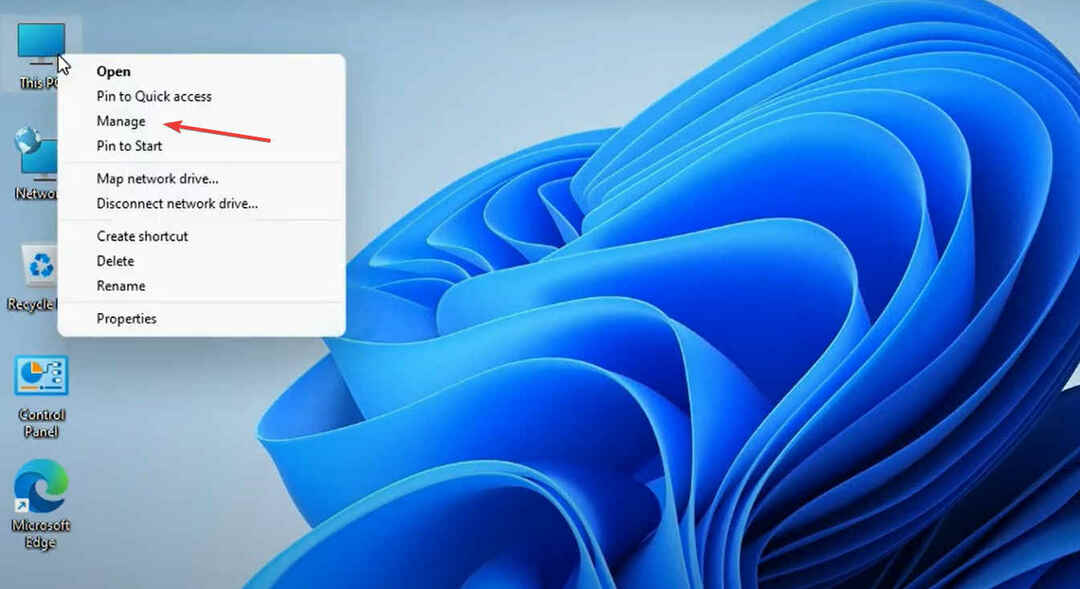
- Genişlet Yerel Kullanıcılar ve Gruplar, sağ tıklayın Kullanıcılar ve seçin Yeni kullanıcı.
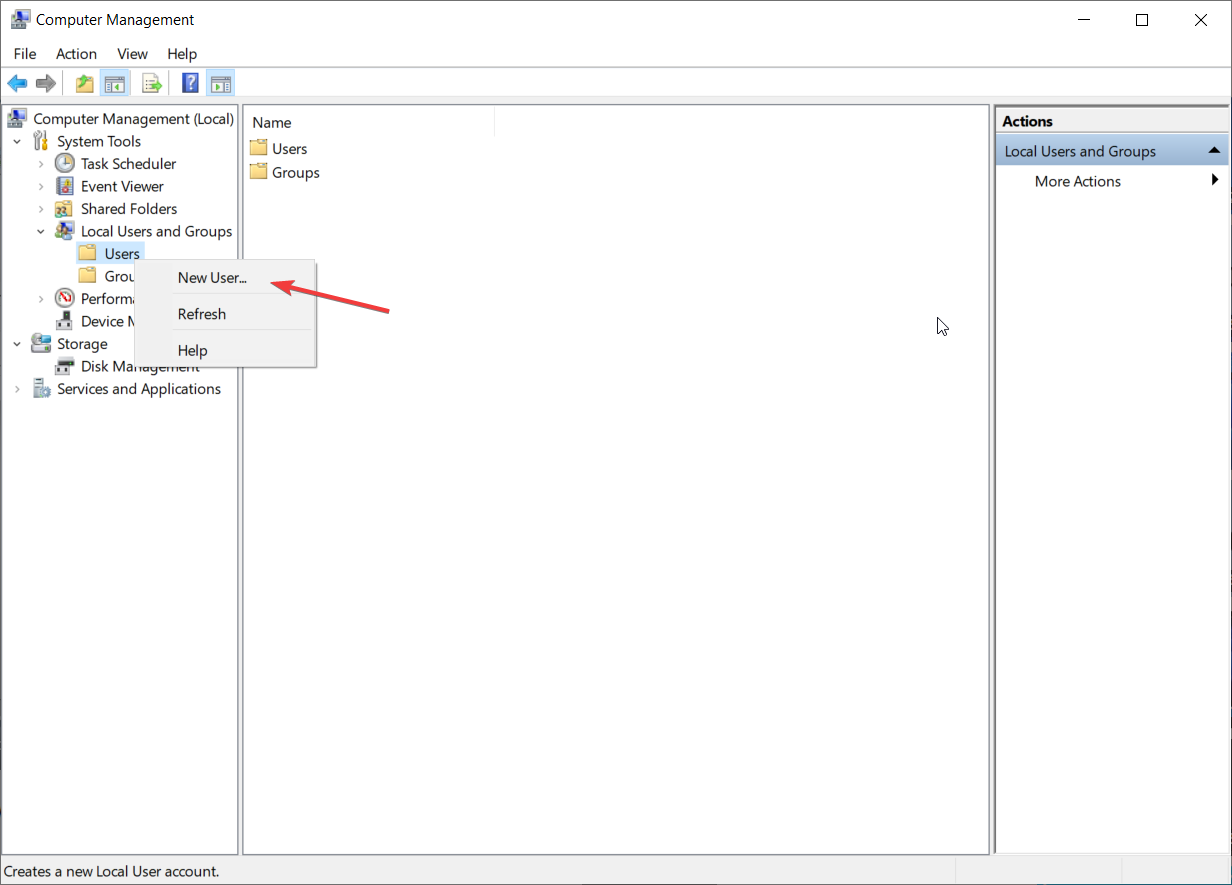
- Şimdi kullanıcı adını ve şifreyi doldurmanız ve Oluşturmak sonunda düğmesine basın.

- Varsayılan olarak, üzerinde bir onay işareti olduğunu fark edeceksiniz. Kullanıcı bir sonraki oturum açışında parolayı değiştirmeli. Bu, kullanıcıya parolasını seçme seçeneği verdiğiniz anlamına gelir.
- Ayrıca, bu hesap üzerinde tam kontrol sahibi olmak istiyorsanız, bu kutunun işaretini kaldırabilir ve Kullanıcı şifreyi değiştiremez'i seçebilirsiniz.
Gördüğünüz gibi, yukarıdaki adımları uygularsanız, Windows 11'de başka bir kullanıcı hesabı eklemek o kadar karmaşık değil.
Kullanıcıyı değiştirdikten ve yeni kullanıcı oturum açtıktan sonra, kişiselleştirme ayarlarından geçecek ve profili oluşturulacaktır.
Şimdi bir sonraki adımla, Windows 11'den bir kullanıcı hesabını nasıl sileceğinizi göstereceğiz ve tam olarak bu amaçla oluşturduğumuz hesabı kullanacağız.
2. Windows 11'de bir kullanıcı hesabını silme
- Windows 11'de yönetici olarak oturum açın.
- Başlatmak için hesabı oluşturduğumuzda yaptığımız gibi Bu PC'ye sağ tıklayın ve Yönet'i seçin. Bilgisayar yönetimi seçenekler.
- Genişlet Yerel Kullanıcılar ve Gruplar ve seçin Kullanıcılar.
- Silmek istediğimiz kullanıcıya sağ tıklayın ve seçin Sil menüden.
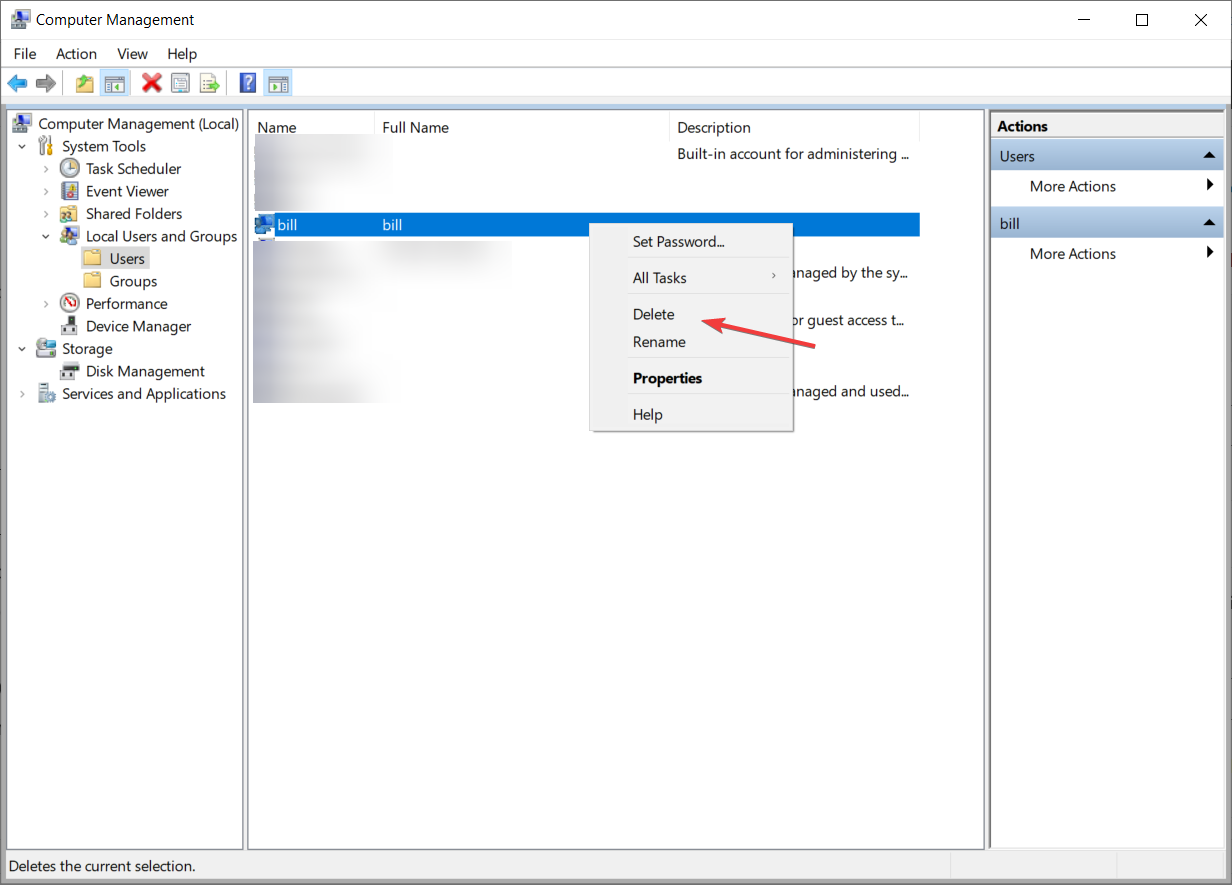
- Tıklayarak silme işlemini onaylayın Evet sonraki diyalogda.
- Kapat Bilgisayar yönetimi pencere.
- Tıklamak bu bilgisayar ve üzerine çift tıklayın C: sürücü.
- Şimdi üzerine çift tıklayın Kullanıcılar Klasör.
- Silmek istediğiniz kullanıcı hesabı klasörüne sağ tıklayın, bizim durumumuzda faturalandırın ve seçin Sil listeden.
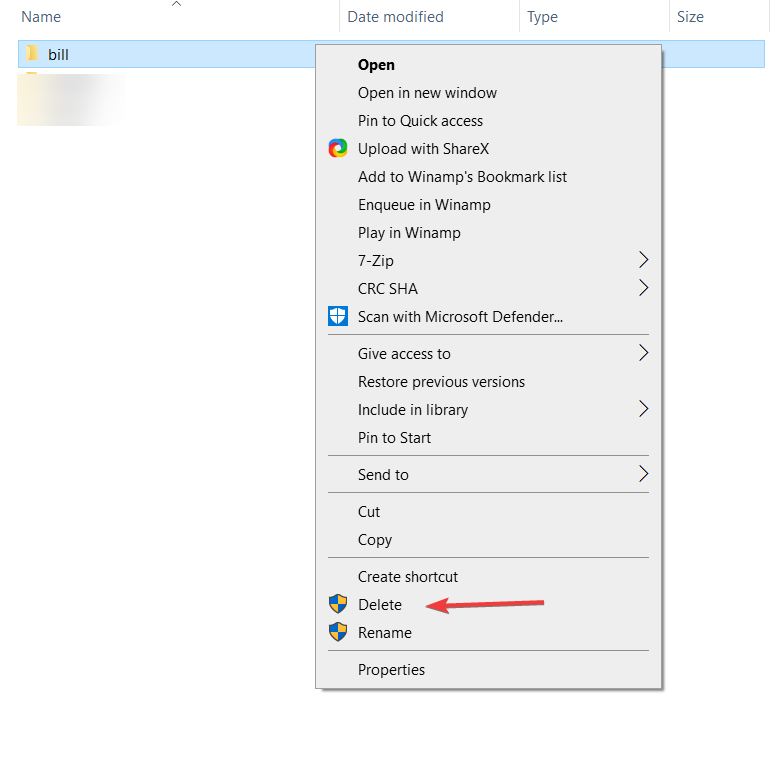
Bir kullanıcının hesabını Bilgisayar Yönetimi konsolundan silmenin yeterli olmadığını bilmek önemlidir, ayrıca kullanıcının profil klasörünü de silmeniz gerekir.
Ayrıca süreçte çok fazla alan boşaltacaksınız. Prosedürü hızlı bir şekilde halletmek için yukarıdaki adımları takip etmek oldukça kolaydır.
Bir kullanıcı hesabı ekleme ve silme prosedürü Windows 11'de değişmedi ve umarız ki kılavuzumuz bunun nasıl yapılacağını netleştirmiştir.
Deneyiminizi kişiselleştirmek istiyorsanız, şuradaki kılavuzumuza da göz atabilirsiniz. Windows 11'de şifre ve kullanıcı adı nasıl değiştirilir.
Kullanıcı hesabını oluşturmayı ve silmeyi başardınız mı? Daha fazla bilgiye ihtiyacınız varsa, aşağıdaki yorumlar bölümünde bir not bırakmaktan çekinmeyin.


